We use cookies, including cookies from third parties, to enhance your user experience and the effectiveness of our marketing activities. These cookies are performance, analytics and advertising cookies, please see our Privacy and Cookie policy for further information. If you agree to all of our cookies select “Accept all” or select “Cookie Settings” to see which cookies we use and choose which ones you would like to accept.
Anular envio de email: como o fazer
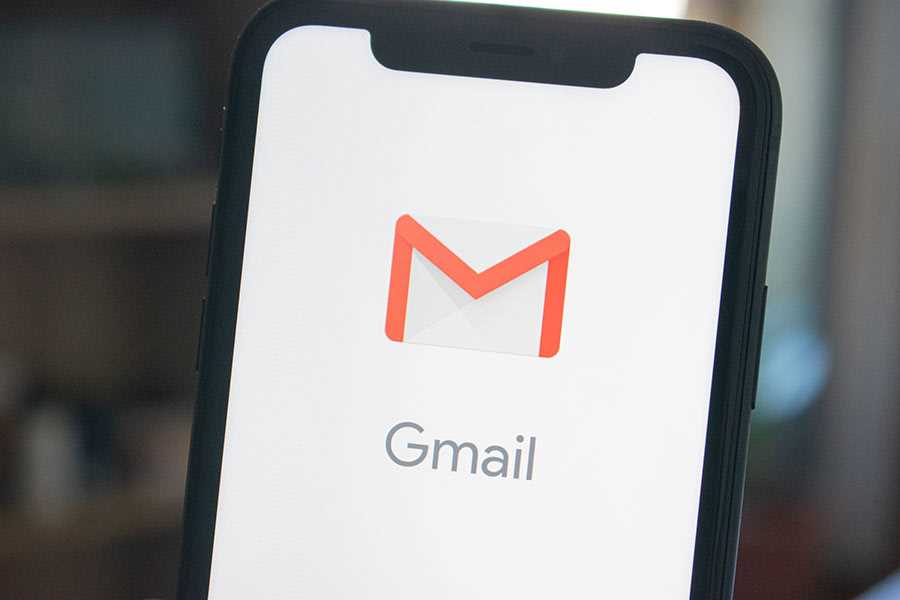
Sabia que é possível anular o envio de um email? Aprenda como o fazer na sua conta:
Existem muitas situações que o podem querer levar a anular o envio de um email. Enviar algo para o destinatário errado, esquecer-se de um anexo ou até o gato passar por cima do teclado sem que tenha terminado o email - pode acontecer.
Felizmente é possível anular o envio de email.
Gmail e Microsoft Outlook tem formas distintas para anular o envio de email. No primeiro, tem apenas até 30 segundos para anular o envio. No segundo, pode anular esse envio para além desse tempo, mas tem outras condicionantes.
Aprenda a anular o envio de email no Gmail e Microsoft Outlook
1# Gmail
Para anular o envio de email no Gmail a rapidez é o fator mais preponderante. Esteja atento aos seguintes passos:
- Após o envio do email, surge a opção “Anular”. No computador aparece uma caixa no canto inferior esquerdo. No smartphone, a caixa “Anular” surge centrada abaixo, também logo após o envio.
- Deve clicar em “Anular”;
- Após este clique, o Gmail vai anular o envio do email e volta a abrir-lhe a caixa de email para que faça as alterações necessárias ou para apagar o email.
O Gmail tem 4 opções de timing para anular o envio de email: 5, 10, 20 e 30 segundos. Se não configurar estes timings nas definições da sua conta, ele assume apenas 5 segundos. Ou seja, após o envio do email, tem apenas 5 segundos para o anular.
Para configurar um timing diferente, entre nas «Definições» da sua conta Gmail. No computador surgem no canto superior direito. No smartphone, no canto superior esquerdo. Abra esse separador e procure pela opção «Anular “Enviar”». Defina o tempo que mais se ajusta a si para anular o envio de email e carregue em “Guardar alterações” mais abaixo.
2# Microsoft Outlook
No software utilizado por muitas empresas mundo afora, o processo para anular o envio de email não é tão intuitivo quanto no Gmail.
Na realidade, com o Microsoft Outlook não estará a anular o envio, mas sim a recuperar/resgatar o email enviado. E isto vem com duas contrapartidas:
- Só é possível recuperar emails que são enviados para contas Microsoft Exchange ou Microsoft 365 da mesma organização/empresa. Isto quer dizer que se estiver a contactar com um cliente ou fornecedor externo à sua empresa, não será possível anular o envio de email.
- O processo envolve mais do que um passo. Se, entretanto, o destinatário abrir o email, deixará de ser possível resgatá-lo.
Para anular o envio de email através do Microsoft Outlook siga os seguintes passos:
- Abra o email que quer resgatar numa janela individual; basta clicar duas vezes no email para que tal aconteça;
- No topo dessa janela selecione a opção “Ações”;
- Clique em “Resgatar esta mensagem”. Noutras versões do Microsoft Outlook pode surgir a expressão “Cancelar Mensagem Enviada” em vez de “Resgatar…”
- O Outlook vai abrir-lhe uma pequena janela de aviso. Nesta janela surgem-lhe duas opções: «Eliminar as cópias não lidas desta mensagem» e «Eliminar as cópias não lidas desta mensagem e substituí-las por uma nova mensagem». Selecione a opção que mais lhe convém. Abaixo aparece-lhe a opção para receber uma mensagem com o resultado desse resgate. Selecione essa opção. Caso não receba um email a dizer que a sua mensagem foi resgatada com sucesso, isso indica que não foi possível anular o envio do email.
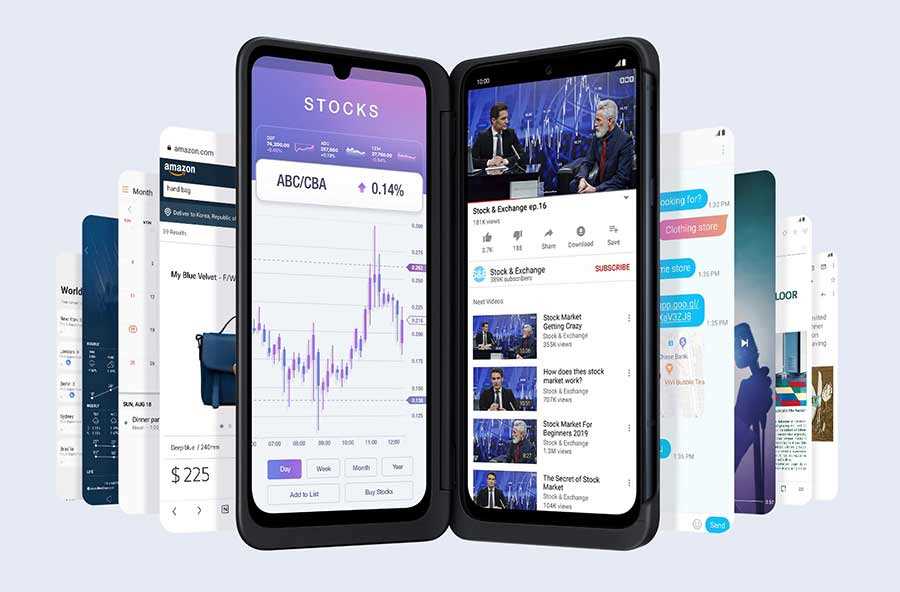
Melhore o flow do seu trabalho com um smartphone Dual Screen
Com o LG G8X ThinQ Dual Screen pode trabalhar como se estivesse no seu portátil. Os dois ecrãs, dobráveis nos ângulos que melhor lhe convier, aumentam a experiência de visualização e a rapidez como processa qualquer tarefa.
Este é o verdadeiro smartphone multitasking para profissionais que querem estar ligados ao trabalho em qualquer lugar e a qualquer hora.
Life's Good!









